��Dreamweaver之所以能够超过Frontpage而成为网页设计师的首选设计工具,在于它对DHTML的强大设计功能,上面所说的效果,其实是DHTML的一种。但是使用Dreamweaver,你无须去编写冗长的代码,在DW的窗口里几个拖放,就能轻松搞定。
��首先用Firework或Imageready一类的软件制作出几幅动态的GIF花瓣图片来。以ImageReady3.0为例子。按Ctrl N 新建一个文件,大小100*100左右,背景色可根据网页的背景自行设定。按Ctrl Shift N新建一层,取名Flower1,用勾画工具(Polygonal Lasso Tool),勾画出一个花瓣的外形,如图1所示。然后将前景色设为粉红色(颜色代码为:FF99FF),按Edit / Fill 填充,然后在层面版的Flower1上按右键,选择Layer Style / Stroke ,如图2所示。在弹出的Stroke面板里的选择色彩的地方选择一个比刚才的粉红略深的颜色,(颜色代码为:C764B4),Size选择为1,这样花瓣就被描边,看上去更真实一些。这样一个花瓣就制作完成了。
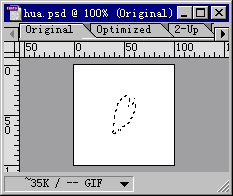
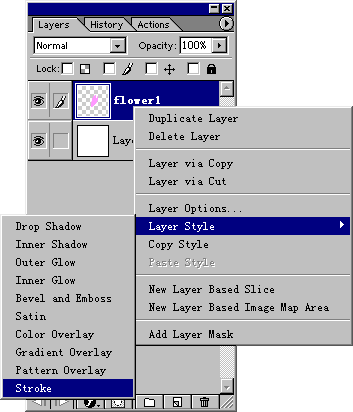
下面我们来让花瓣动起来。将Flower1复制一层,在层上按右键,选择Duplicate Layer。取名为Flower2。打开Imageready的动画面板,操作方式为:Window / Show Animation,出现如图3的动画面板。按下最下面一排倒数第二个按纽,新建一个动画影格。回到并选中第一影格的位置,在层面板上将Flower2层隐藏。操作方式为单击层前的那个眼睛,如图4所示。

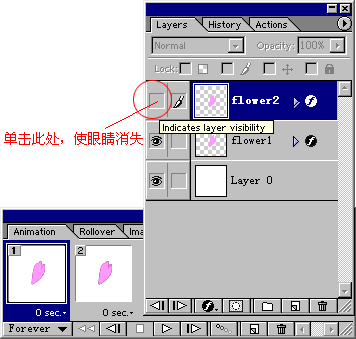
��然后在动画面板上,选中第二影格的位置,回到层面板,显示Flower2层,隐藏Flower层。然后选中Flower2层,按Ctel T,这时花瓣处于自由变换状态,可以用鼠标左右上下移动来改变花瓣的外形。如图5所示。
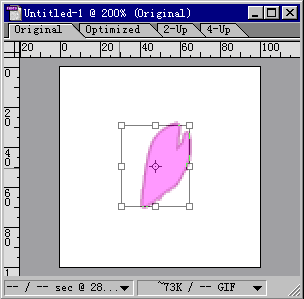
��将第二影格所显示的Flower2层的花瓣用自由变换做一点小的变化。然后再用上面所讲述的方法,新建第三影格和Flower3层,再用自由变换做一些小的变化,依次可以做6层左右,注重最后一个影格与第一个影格的连续性。每一个影格里只能显示相对的图层,其余的图层要隐藏起来。
��做完后,在动画面板里,按住Ctrl键,将所有的影格全部选中,然后在0 sec的地方按右键选择每一个影格之间的间隔时间,建议不要超过0.1秒。这样一个花瓣的动画就完成了。可以按动画面板上的播放键(那个三角形)来观看你做的动画花瓣。花瓣不规则的在原地变换移动,按上述的方法做几张大的,在100*100px,90*90px左右,用于近处的花瓣;也做几张小的,在60*60px左右,用于远处的花瓣。可以在Imageready里做好一个动画,然后使用翻转功能(EDIT / Transform /),让图片不同角度的翻转,出现的就是不同角度的变化,这样在做最后的效果的时候,就可以避免花瓣的单一性。
��打开Dreamweaver,按Ctrl N新建一个Html文档。然后按Insert / Layer,插入一个图层,取名为“flower1”,在图层中按Insert Image,插入我们刚才所做的那几幅图片中的一幅,将图层的大小变得和图片的大小一样,点击选中该图层(选中后一定要是图6的样子才是选中了图层),确定选中图层而不是图片,然后选择 Modify / Timeline / Add object to Timeline,此时该图层会加入等时线,这时候等时线上会出现两个空心的句号样的圆圈,用直线连接起来,两个圆圈表示是要害影格,确定了花瓣移动的轨迹。如图7所示。
新闻热点
疑难解答